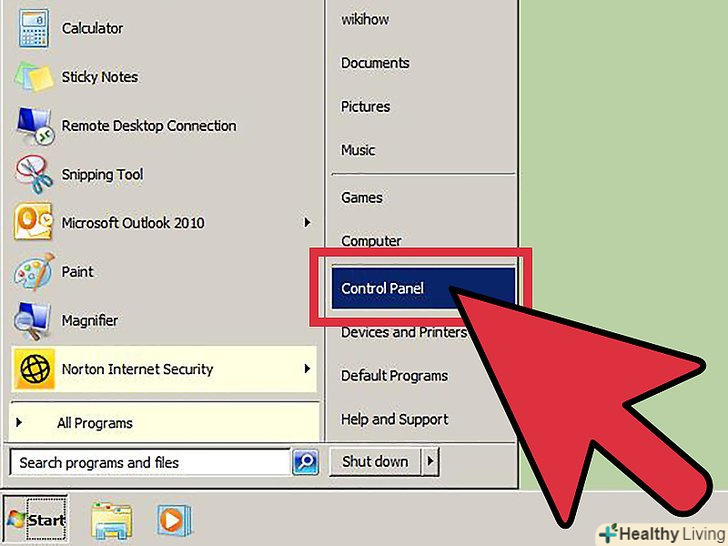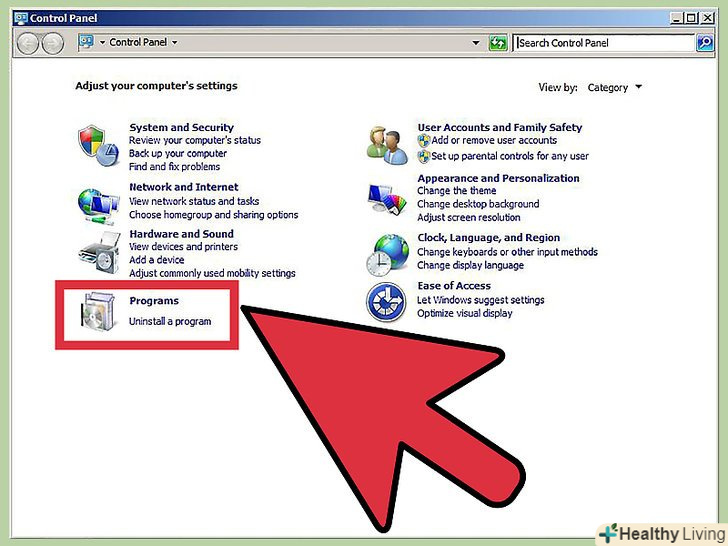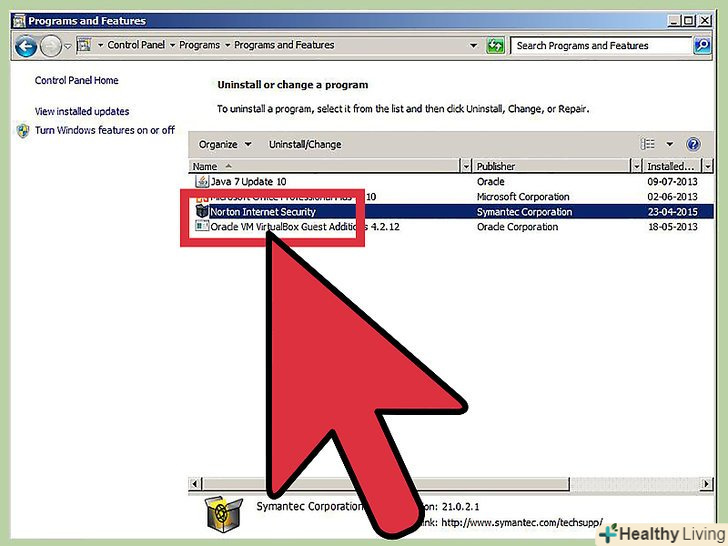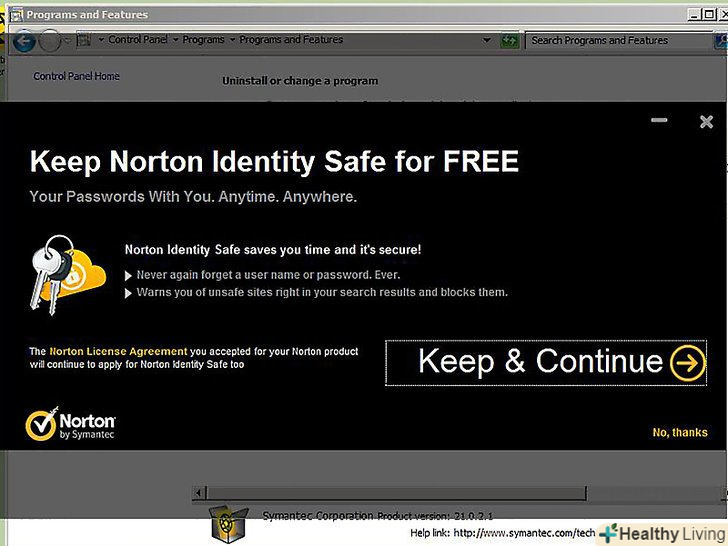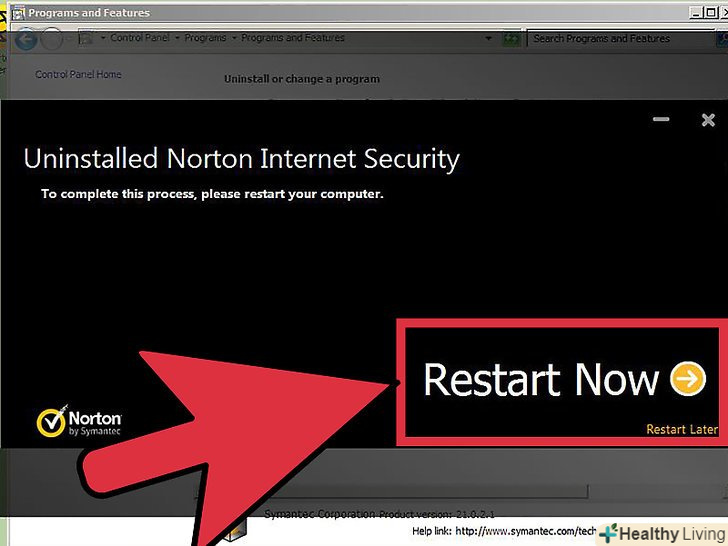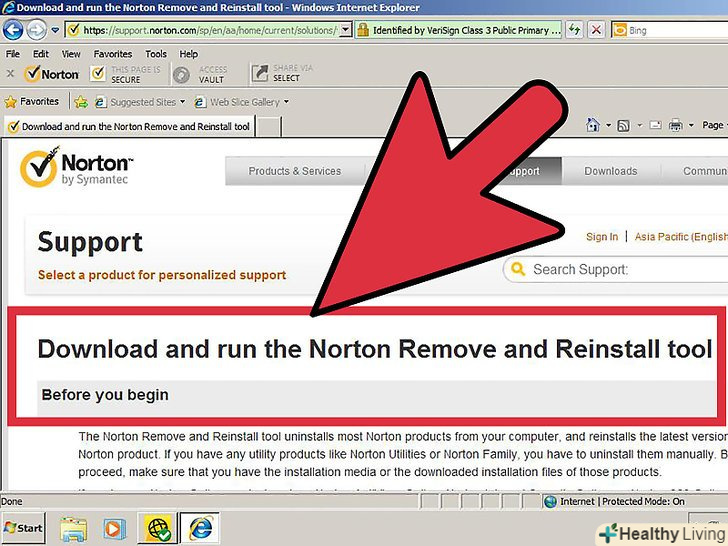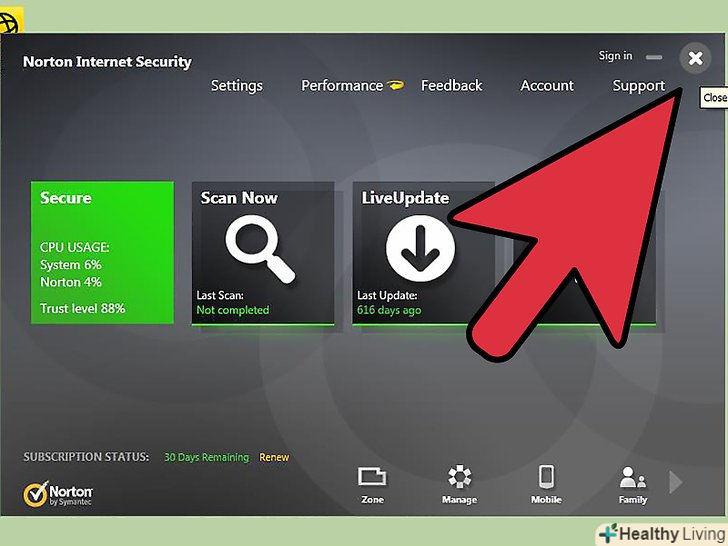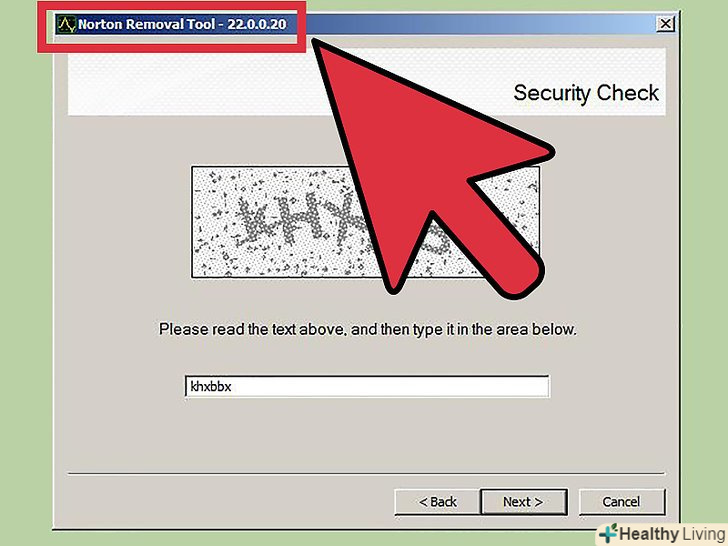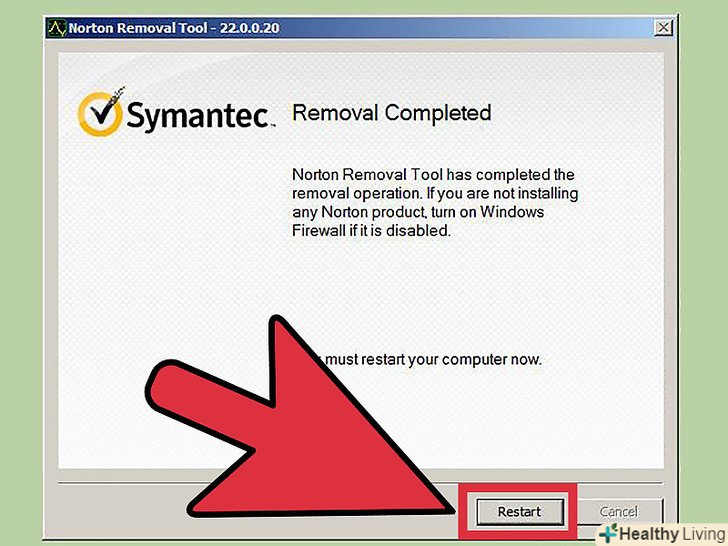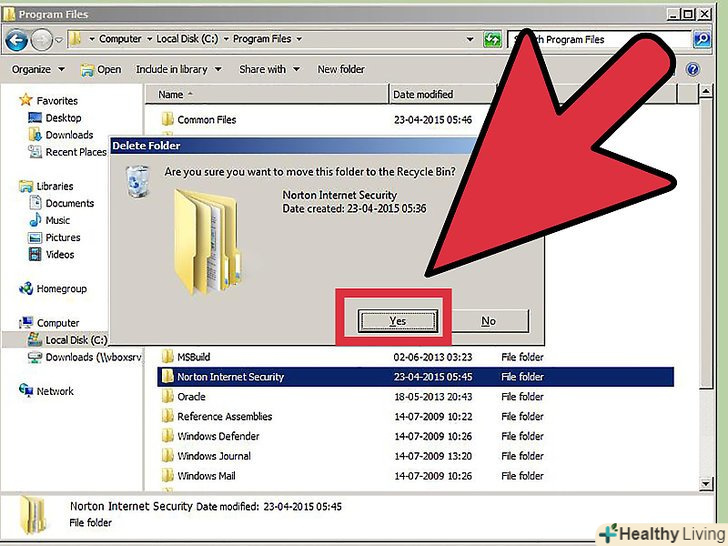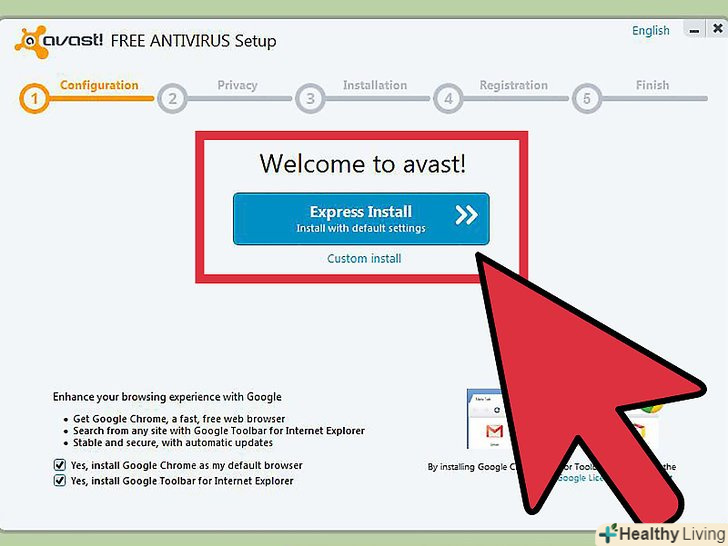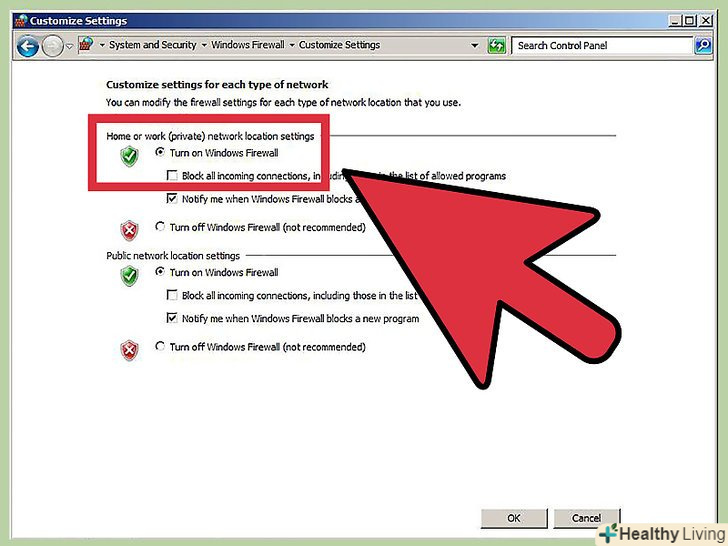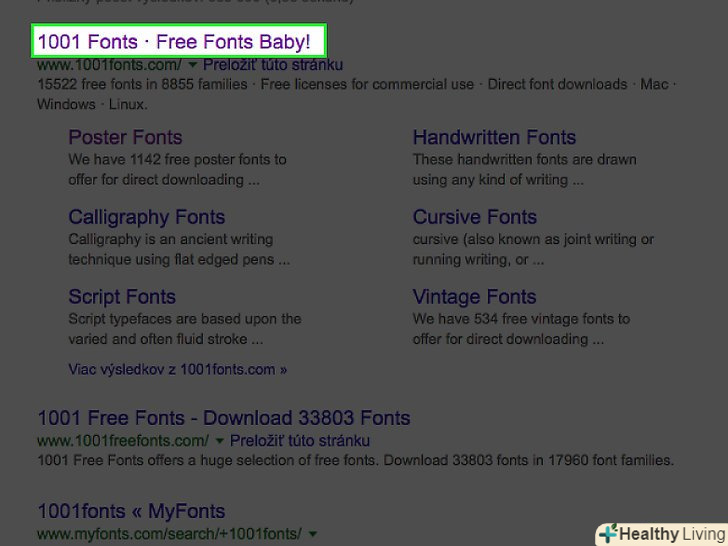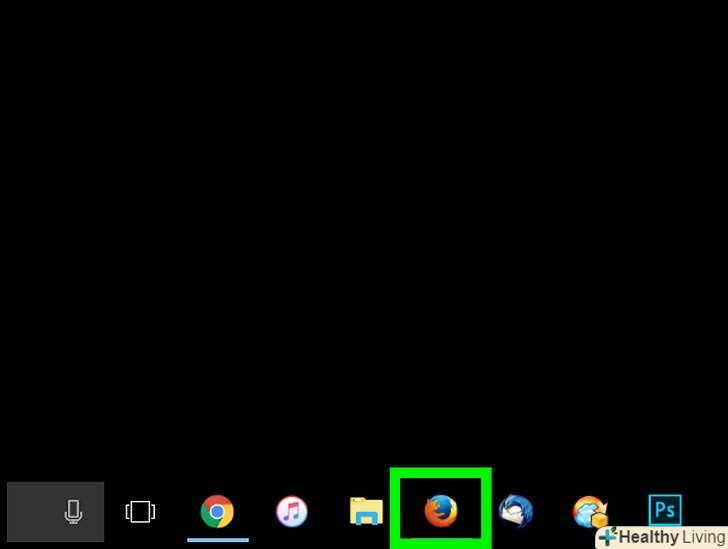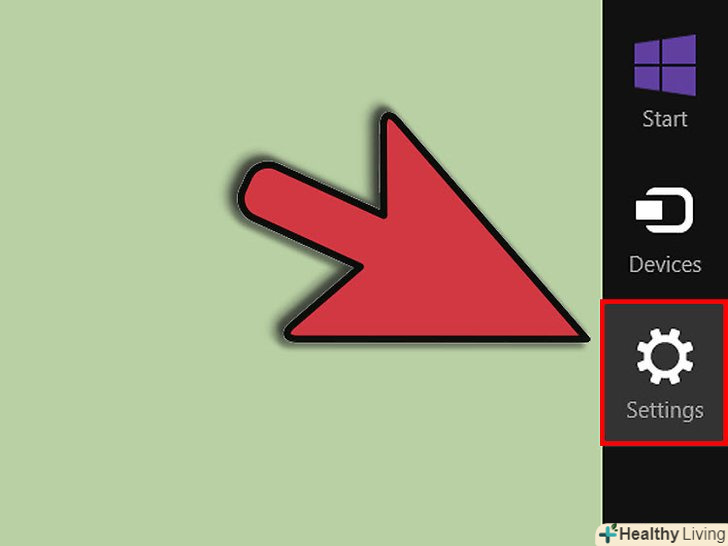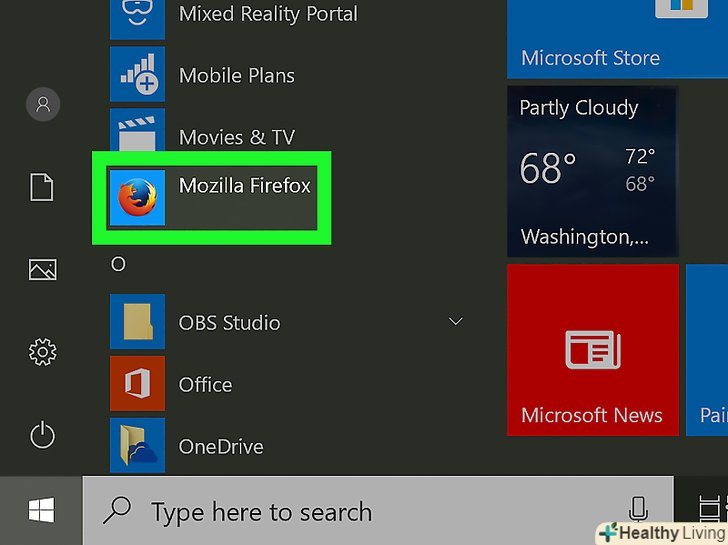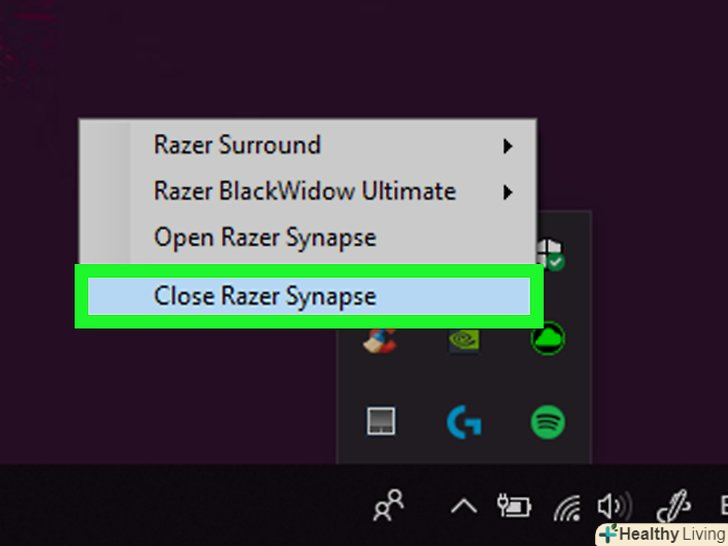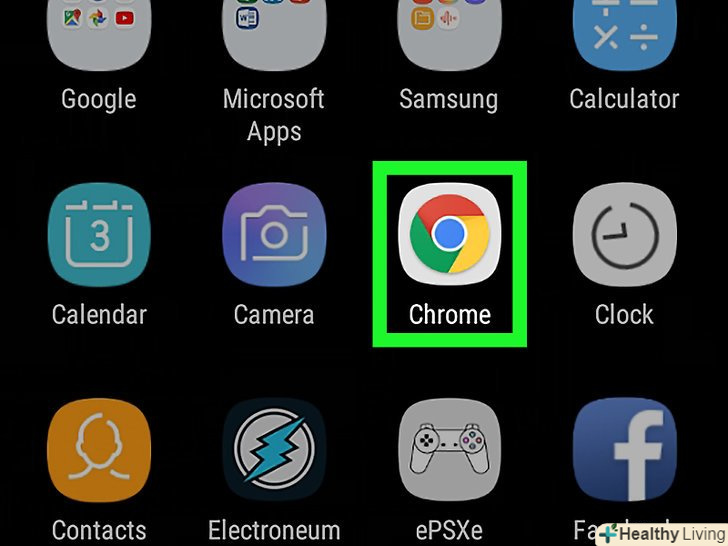Norton Internet Security уповільнює вашу систему? Norton встановлюється на безліч комп'ютерів виробників систем, але багатьом людям не подобаються те, що це може вплинути на продуктивність операційної системи. Якщо ви вирішили поміняти захист вашого комп'ютера на більш просту, то подивіться Крок 1, щоб дізнатися про те, як повністю видалити Norton Internet Security з вашої системи.
Кроки
Частина1З 3:
Видалення за допомогою управління програмами в Windows
Частина1З 3:
 Відкрийте Панель керування. ви можете видалити Norton Internet Security в панелі управління, як і інші програми. Відкрийте Панель управління в меню Пуск, або пошукавши "Панель управління".
Відкрийте Панель керування. ви можете видалити Norton Internet Security в панелі управління, як і інші програми. Відкрийте Панель управління в меню Пуск, або пошукавши "Панель управління". Відкрийте Керування програмами.якщо ваша Панель управління знаходиться в категорії "Вид", то клікніть на посилання"видалення програм". Якщо обрана Категорія іконки, то відкрийте "Програми"або" Додати/Видалити програму".
Відкрийте Керування програмами.якщо ваша Панель управління знаходиться в категорії "Вид", то клікніть на посилання"видалення програм". Якщо обрана Категорія іконки, то відкрийте "Програми"або" Додати/Видалити програму".- Відкриється віконце зі списком встановлених програм. Якщо на вашій системі встановлено велику кількість програм, то можливо на їх завантаження піде певний час.
 Знайдіть Norton Internet Security.прокрутіть вниз по списку і знайдіть Norton Internet Security. Клацніть на програму і натисніть на кнопку Видалити зверху віконця. Дотримуйтесь вказівки, щоб видалити Norton Internet Security.
Знайдіть Norton Internet Security.прокрутіть вниз по списку і знайдіть Norton Internet Security. Клацніть на програму і натисніть на кнопку Видалити зверху віконця. Дотримуйтесь вказівки, щоб видалити Norton Internet Security. Видаліть інші програмні продукти від Norton.можливо, на вашому комп'ютері встановлені інші програмні продукти від Norton. Подивіться в списку на наявність програм Norton або Symantec і видаліть їх, використовуючи кнопку Видалити. Можливо, ви побачите наступні програми:
Видаліть інші програмні продукти від Norton.можливо, на вашому комп'ютері встановлені інші програмні продукти від Norton. Подивіться в списку на наявність програм Norton або Symantec і видаліть їх, використовуючи кнопку Видалити. Можливо, ви побачите наступні програми:- AntiSpam
- Antivirus
- GoBack
- Password Manager
 Перезавантажте комп'ютер.після видалення програм перезавантажте ваш комп'ютер, щоб завершити процес видалення. Якщо у вас виникли помилки під час процесу видалення, то подивіться наступний розділ даної статті.
Перезавантажте комп'ютер.після видалення програм перезавантажте ваш комп'ютер, щоб завершити процес видалення. Якщо у вас виникли помилки під час процесу видалення, то подивіться наступний розділ даної статті.
Частина2З 3:
Використовуючи Norton Removal Tool
Частина2З 3:
 Скачайте інструмент видалення. Norton Removal tool-це програма для видалення продуктів Norton, які не видалилися коректно. Вам слід спробувати видалити програми традиційним способом перед тим, як використовувати інструмент видалення Norton.
Скачайте інструмент видалення. Norton Removal tool-це програма для видалення продуктів Norton, які не видалилися коректно. Вам слід спробувати видалити програми традиційним способом перед тим, як використовувати інструмент видалення Norton.- Norton Removal Tool може бути завантажений з веб-сайту Symantec. Пошукайте в Google "norton removal tool" і виберіть перший результат зі списку, щоб перейти на сторінку завантаження.
 Закрийте всі вікна Norton.перед тим як запустити removal tool, закрийте всі вікна програм Norton. Якщо програма не відповідає, то зробіть це за допомогою диспетчера завдань.
Закрийте всі вікна Norton.перед тим як запустити removal tool, закрийте всі вікна програм Norton. Якщо програма не відповідає, то зробіть це за допомогою диспетчера завдань. Запустіть removal tool.натисніть двічі на файл .EXE, який завантажили з веб-сайту Norton. Вам необхідно погодитися з ліцензійними умовами і ввести КАПТЧА, щоб підтвердити вашу особу. Процес видалення може тривати протягом декількох хвилин після запуску програми.
Запустіть removal tool.натисніть двічі на файл .EXE, який завантажили з веб-сайту Norton. Вам необхідно погодитися з ліцензійними умовами і ввести КАПТЧА, щоб підтвердити вашу особу. Процес видалення може тривати протягом декількох хвилин після запуску програми.- Можливо, вам доведеться запустити removal tool з правами адміністратора (натиснувши на файл правою кнопкою), якщо у вас немає адміністративних привілеїв на акаунті, який ви використовуєте.
 Перезавантажте комп'ютер.коли removal tool завершить роботу, вас попросять перезавантажитися. [1]
Перезавантажте комп'ютер.коли removal tool завершить роботу, вас попросять перезавантажитися. [1] Видаліть будь-які залишилися папки.після перезавантаження комп'ютера, відкрийте папку Програми на диску C:. Знайдіть будь-які залишилися Папки Norton і видаліть їх. Можливо, ви побачите наступні папки:
Видаліть будь-які залишилися папки.після перезавантаження комп'ютера, відкрийте папку Програми на диску C:. Знайдіть будь-які залишилися Папки Norton і видаліть їх. Можливо, ви побачите наступні папки:- Norton Internet Security
- Norton AntiVirus
- Norton SystemWorks
- Norton Personal Firewall
Частина3З 3:
Установка нової програми для захисту вашого комп'ютера
Частина3З 3:
 Встановіть антивірус. Norton Internet Security включав антивірусну програму, яка захищала ваш комп'ютер. Встановіть нову програму, таку як Bitdefender, AVG або Kaspersky. Подивіться в Інтернеті, щоб вибрати потрібну для вас програму.
Встановіть антивірус. Norton Internet Security включав антивірусну програму, яка захищала ваш комп'ютер. Встановіть нову програму, таку як Bitdefender, AVG або Kaspersky. Подивіться в Інтернеті, щоб вибрати потрібну для вас програму. Увімкніть Windows Firewall. Norton використовує власний firewall і не відновлює роботу Firewall-а Windows після видалення. Вам необхідно вручну включити дану програму.
Увімкніть Windows Firewall. Norton використовує власний firewall і не відновлює роботу Firewall-а Windows після видалення. Вам необхідно вручну включити дану програму.- Ви можете відкрити налаштування Windows Firewall - а в панелі управління. Подивіться в Інтернеті для додаткової інформації про налаштування Windows Firewall.
Поради
- Краще зберегти ваші налаштування, якщо ви хочете перевстановити програму пізніше.